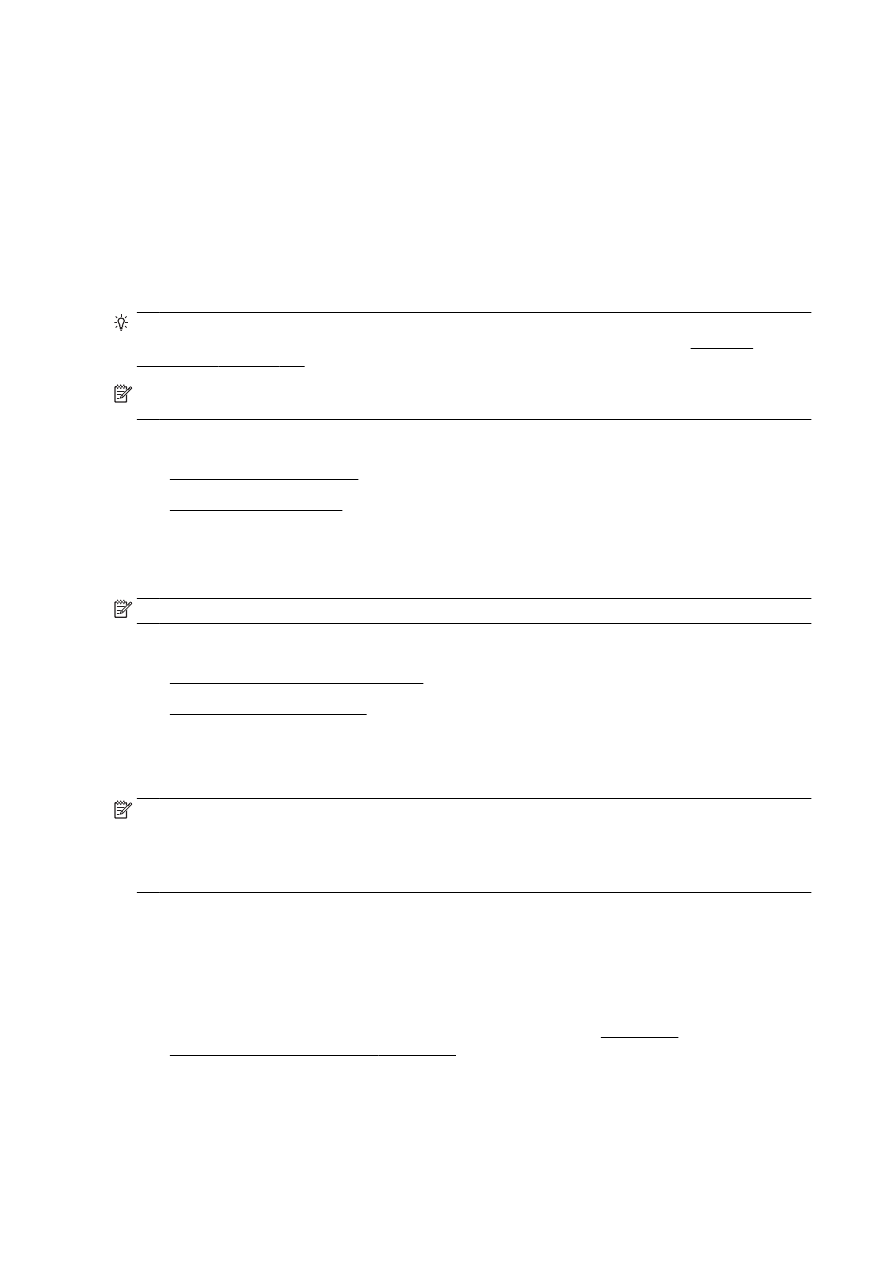
Konfigurera Skanna till mapp i nätverk
●
Konfigurera Skanna till e-post
Konfigurera Skanna till mapp i nätverk
Du kan konfigurera upp till 10 målmappar för varje skrivare.
OBS! För att använda Skanna till mapp i nätverk måste du ha skapat och konfigurerat den mapp du
använder på en dator som är ansluten till nätverket. Du kan inte skapa en mapp från skrivarens
kontrollpanel. Se också till att mappegenskaperna är inställda så att de ger dig läs- och
skrivrättigheter. Mer information om att skapa en mapp i nätverket och ange mappegenskaper finns i
dokumentationen till ditt operativsystem.
När du har konfigurerat Skanna till mapp i nätverk sparar HP-programvaran automatiskt
inställningarna till skrivaren.
Följ anvisningarna för ditt operativsystem nedan för att konfigurera Skanna till mapp i nätverk.
Så här konfigurerar du Skanna till mapp i nätverk från skrivarprogramvaran (Windows)
1.
Öppna HPs skrivarprogramvara. Mer information finns i avsnittet Öppna HPs
skrivarprogramvara (Windows) på sidan 37.
2.
Gå till sektionen Skanna under Skriv ut, skanna, faxa och dubbelklicka sedan på Guide för
skanning till nätverksmapp.
3.
Följ anvisningarna på skärmen.
14 Kapitel 2 Komma igång
SVWW
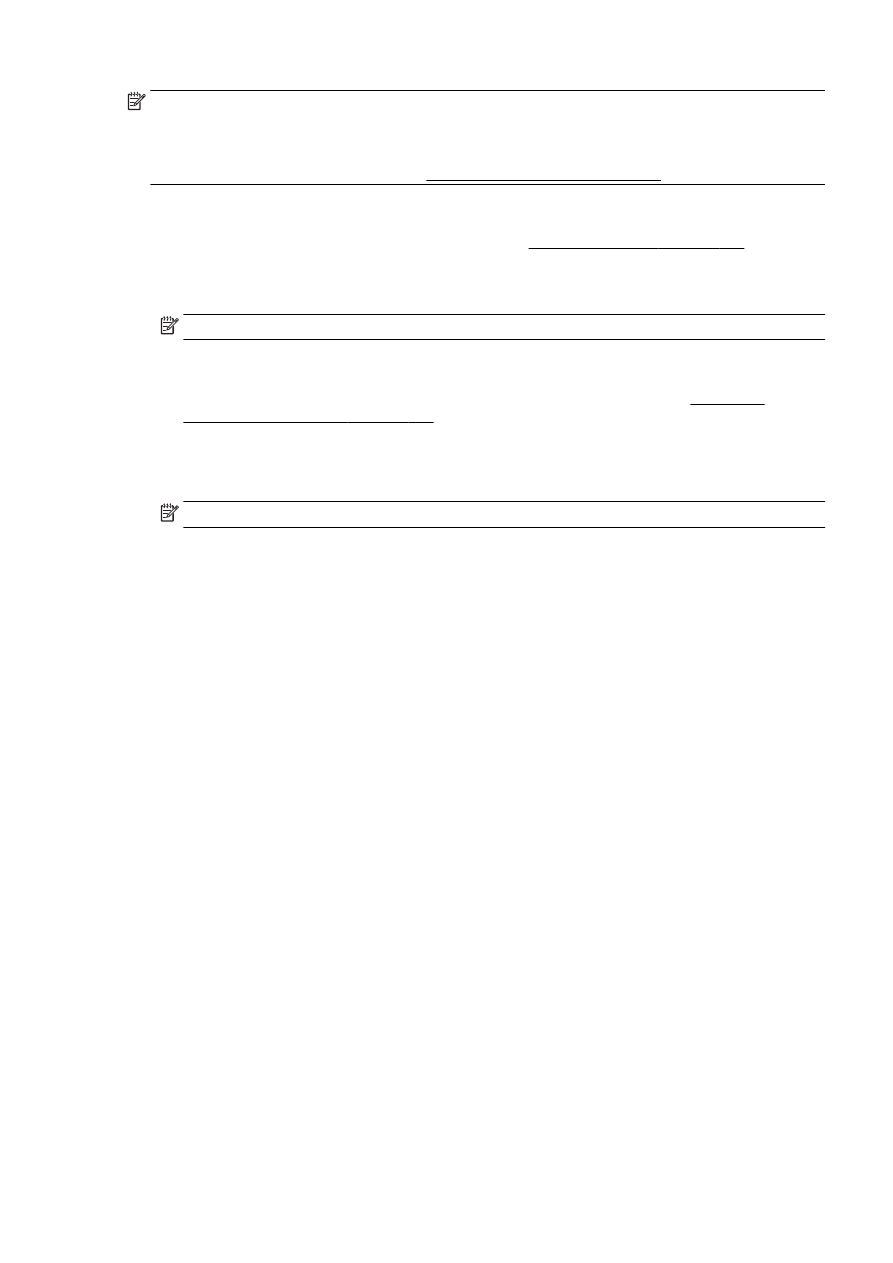
OBS! När du skapat målmappar kan du använda skrivarens EWS för att anpassa
skanningsinställningarna för dessa mappar. På den sista skärmen i guiden för skanning till
nätverksmapp ska du se till att rutan Starta den inbäddade webbservern när det är klart är markerad.
När du klickar på Avsluta visas EWS i datorns standardwebbläsare. Mer information om den
inbäddade webbservern finns i sektionen Inbäddad webbserver på sidan 118.
Så här konfigurerar du Skanna till mapp i nätverk från skrivarprogramvaran (OS X)
1.
Öppna HP Verktyg. Mer information finns i avsnittet HP Verktyg (OS X) på sidan 117.
2.
Klicka på Skanna till mapp i nätverk i sektionen Skanningsinställningar och följ instruktionerna
på skärmen.
OBS! Du kan anpassa skanningsinställningarna för varje målmapp.
Så här konfigurerar du Skanna till mapp i nätverk från den inbäddade webbservern (EWS)
1.
Öppna den inbäddade webbservern (EWS). Mer information finns i avsnittet Öppna den
inbäddade webbservern på sidan 118.
2.
På fliken Hem klickar du på Konfiguration av nätverksmapp i rutan Installation.
3.
Klicka på Ny och följ anvisningarna på skärmen.
OBS! Du kan anpassa skanningsinställningarna för varje målmapp.
4.
När du har skrivit in den information som krävs om nätverksmappen klickar du på Spara och
testa för att försäkra dig om att länken till nätverksmappen fungerar som den ska. Den nya
posten läggs till i listan Nätverksmapp.